Jak szybko udostępnić hasło WiFi z iPhone'a na iPhone'a lub Androida?
Opublikowany: 2021-06-20Sieci Wi-Fi używają haseł, aby uniemożliwić nieznajomym dostęp do Twojej sieci i wykorzystanie przepustowości. W związku z tym ustawiasz silne, złożone hasła do swojej sieci, aby wzmocnić jej bezpieczeństwo i zabezpieczyć dostęp do Internetu.
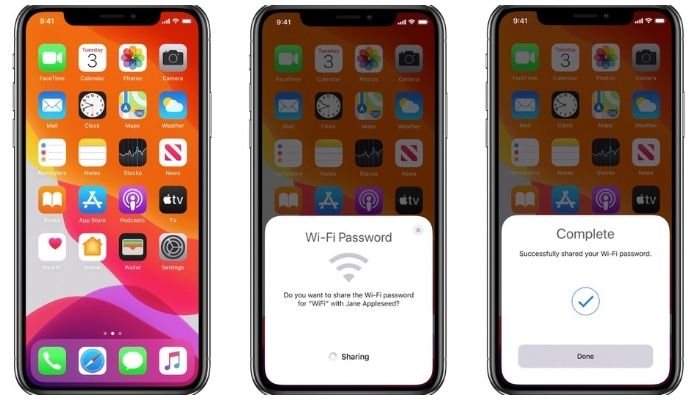
Mimo że te złożone hasła pomagają zapobiegać nieautoryzowanemu dostępowi do sieci, nie są łatwe do zapamiętania i udostępniania. W rezultacie, gdy masz u siebie osoby, które proszą o dostęp do Wi-Fi, czasami może być trudno przeliterować hasło, zwłaszcza jeśli jest to alfanumeryczna mieszanina z wielkimi i małymi literami.
Jeśli jednak używasz iPhone'a / iPada / iPoda touch, otrzymasz całkiem prostą metodę udostępniania hasła Wi-Fi na iOS i iPadOS. Ta natywna metoda udostępniania hasła Wi-Fi jest idealna, jeśli chcesz udostępniać hasło do sieci Wi-Fi między urządzeniami Apple. Ale w sytuacjach, gdy musisz to zrobić z iPhone'a / iPoda touch / iPada na urządzeniu z Androidem, musisz użyć innej metody udostępniania hasła Wi-Fi.
W tym przewodniku przeprowadzimy Cię przez etapy udostępniania hasła Wi-Fi z iPhone'a do iPhone'a/iPoda touch/iPada oraz z iPhone'a do urządzenia z systemem Android.
Jak udostępnić hasło WiFi: iPhone na iPhone'a / iPoda Touch / iPada
Jak wspomniano wcześniej, udostępnianie hasła Wi-Fi między urządzeniami Apple - iPhone'em, iPadem lub iPodem touch - jest dość proste. Aby to zrobić, wystarczy wykonać trzy proste kroki.
Jednak zanim przejdziesz do tych kroków, musisz zadbać o następujące wymagania wstępne:
- Oba urządzenia, między którymi zamierzasz udostępniać swoje hasło Wi-Fi, muszą działać w najnowszych wersjach ich systemów operacyjnych. Jeśli tymi urządzeniami są iPhony i iPod touch, upewnij się, że są na iOS 14. Jeśli to iPad, musi być na iPadOS 14.
- Adres e-mail powiązany z Twoim Apple ID na Twoim urządzeniu powinien znajdować się w Twoim imieniu i nazwisku wpisanym na liście kontaktów innej osoby. Podobnie upewnij się, że ich imię i nazwisko na liście kontaktów zawiera również ich adres e-mail (Apple ID), z którym korzystają ze swojego urządzenia.
Po spełnieniu tych wymagań możesz przystąpić do udostępniania hasła Wi-Fi drugiemu urządzeniu. Oto kroki, które musisz wykonać.
- Otwórz Ustawienia na obu urządzeniach.
- Przejdź do ustawień Wi-Fi i Bluetooth i włącz je dla każdego urządzenia.
- Połącz się z siecią Wi-Fi, której hasło chcesz udostępnić, na urządzeniu do udostępniania.
- Zbliż oba urządzenia.
- Przejdź do ustawień Wi-Fi na urządzeniu odbierającym i dotknij SSID sieci, do której chcesz dołączyć.
- Po wyświetleniu monitu z wyskakującym hasłem Wi-Fi na urządzeniu udostępniającym, dotknij przycisku Udostępnij hasło , aby udostępnić hasło sieci drugiemu urządzeniu.
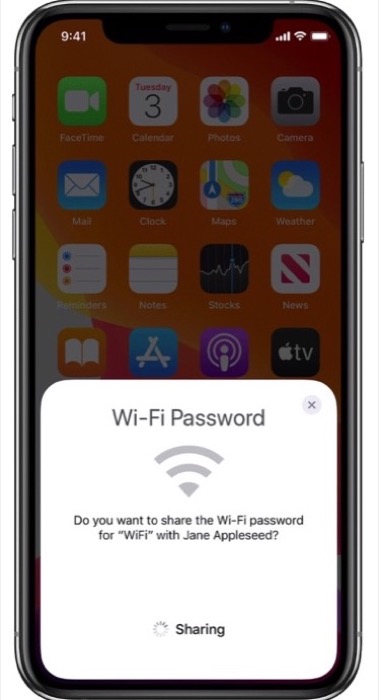
Gdy tylko udostępnisz swoje hasło Wi-Fi, drugie urządzenie natychmiast połączy się z Twoją siecią i będzie mogło uzyskać dostęp do Internetu.
Powiązane: Jak łatwo wyświetlić hasła Wi-Fi na iPhonie
Jak udostępnić hasło WiFi z iPhone'a na Androida?
W przeciwieństwie do powyższej metody, udostępnianie hasła Wi-Fi z iPhone'a / iPoda touch / iPada na urządzeniu z Androidem nie jest tak proste: musisz użyć kilku aplikacji, aby działało.
Najpierw musisz skonfigurować sposób, w jaki iPhone/iPod touch/iPad będzie generował i udostępniał hasło do sieci. W tym celu będziemy korzystać z aplikacji Skróty, więc upewnij się, że masz ją zainstalowaną na swoim urządzeniu, zanim przejdziesz dalej. ( Skróty są fabrycznie zainstalowane w systemie iOS 14. Więc jeśli go nie usunąłeś, powinien znajdować się na twoim urządzeniu. )
Następnie pobierz skrót Udostępnij Wi-Fi i dodaj go do swojej biblioteki skrótów. Jednak ponieważ jest to skrót innej firmy, nie można go uruchomić bezpośrednio. W tym celu przed pobraniem skrótu przejdź do Ustawienia> Skróty i włącz Zezwalaj na niezaufane skróty. [ Szczegółowy przewodnik znajdziesz w artykule Jak korzystać z niezaufanych skrótów .]
Gdy to zrobisz, otwórz łącze skrótu (podane powyżej) i naciśnij przycisk Pobierz skrót . W wierszu Otwórz w skrótach naciśnij Otwórz , aby otworzyć skrót w aplikacji Skróty.

Przewiń w dół i kliknij Dodaj niezaufany skrót , aby dodać go do swojej biblioteki skrótów.
Teraz wykonaj poniższe czynności, aby wygenerować kod QR dla informacji o sieci.
- Stuknij trzy kropki w prawym górnym rogu skrótu Udostępnij Wi-Fi, aby go edytować.
- Kliknij okno wprowadzania tekstu i wpisz hasło Wi-Fi, które chcesz udostępnić.
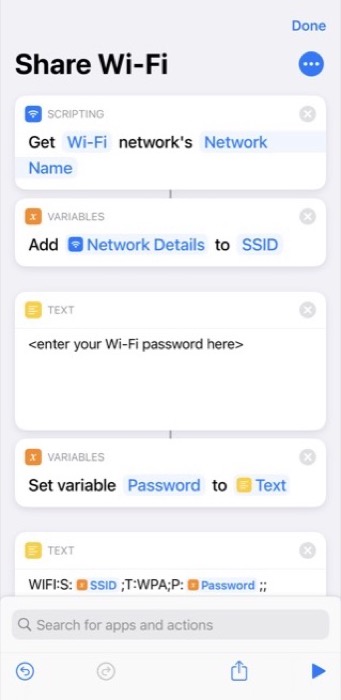
- Hit Gotowe .
- Połącz się z Wi-Fi, którego hasło chcesz udostępnić
- Wróć do aplikacji Skróty i dotknij skrótu (Udostępnij Wi-Fi), aby go uruchomić.
Skróty będą teraz przedstawiać kod QR utworzony przy użyciu wszystkich niezbędnych informacji o sieci.
Jeśli chcesz, możesz również zmodyfikować skrót, aby przy każdym uruchomieniu pytał o hasło Wi-Fi. Aby to zrobić, usuń okno Tekst i dodaj Pytaj o dane wejściowe. Zastąp Monit żądanym komunikatem. Stuknij w Tekst w oknie Zmienne, wybierz Wybierz magiczną zmienną i kliknij Dostarczone dane wejściowe poniżej okna Skrypty.
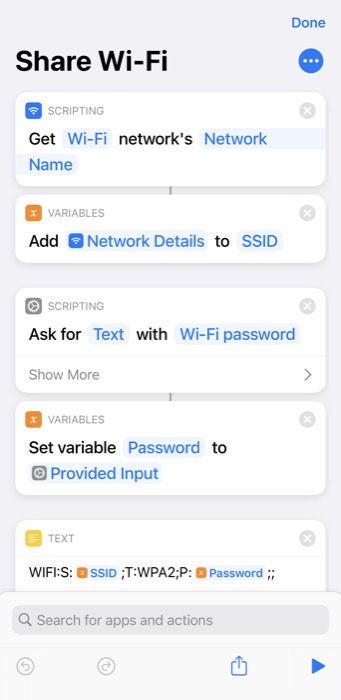
Potrzebujemy teraz aplikacji, która może zeskanować ten kod QR i odzyskać hasło Wi-Fi. Chociaż istnieją różne aplikacje, które mogą to zrobić, zalecamy korzystanie z Google Lens, ponieważ działa on prawie bezbłędnie za każdym razem i automatycznie wypełnia uzyskane hasło w celu nawiązania połączenia.
Pobierz Google Lens i zainstaluj go na swoim urządzeniu. Przyznaj aplikacji dostęp do wszystkich wymaganych uprawnień i skonfiguruj ją.
Po ustawieniu wszystkiego otwórz Google Lens i wskaż kod QR wygenerowany na iPhonie/iPod touch/iPadzie. Kliknij przycisk migawki na dole, aby przechwycić informacje z kodu QR. Pamiętaj, że aby Google Lens działał, musisz mieć połączenie z internetem.
Gdy to zrobisz, Google Lens wykryje szczegóły sieci z kodu QR, a zobaczysz przycisk Dołącz do sieci . Kliknij go, aby automatycznie połączyć się z siecią Wi-Fi.
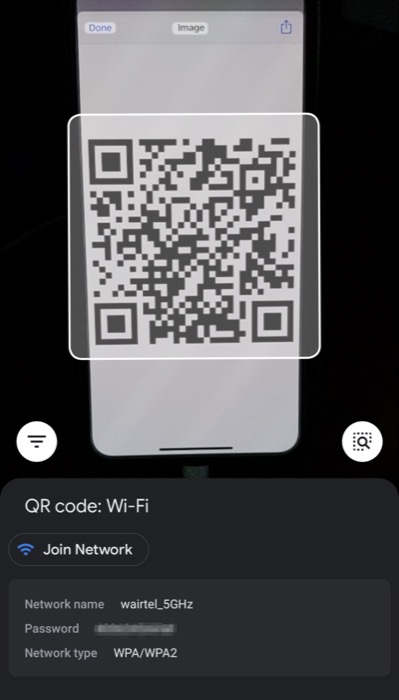
Jeśli masz urządzenie Pixel, dostajesz Google Lens upieczony w systemie. Aby uzyskać do niego dostęp, po prostu kliknij pasek wyszukiwania Google i dotknij ikony Obiektyw. Reszta procesu pozostaje taka sama.
Pomyślne udostępnianie haseł Wi-Fi z iPhone'a do innych urządzeń
Korzystając z obu wymienionych powyżej metod, możesz łatwo udostępniać swoje hasło Wi-Fi między iPhonem/iPodem touch/iPadem a telefonem z systemem Android.
Zaletą korzystania z metody udostępniania Wi-Fi firmy Apple jest to, że dajesz dostęp do swojej sieci Wi-Fi bez jawnego ujawniania hasła Wi-Fi drugiej osobie. Podobnie metoda Skróty z drugiej strony ma również swoją zaletę. Oprócz tego, że służy tylko do udostępniania haseł urządzeniom z Androidem, przydaje się również, gdy musisz udostępnić hasło Wi-Fi wielu osobom naraz.
Na przykład, jeśli masz gości w domu, nie możesz udostępnić swojego hasła wszystkim, używając natywnego sposobu, ponieważ szybko zamieniłoby się to w żmudną pracę. Zamiast tego możesz wygenerować kod QR sieci za pomocą skrótu Udostępnij Wi-Fi i wydrukować go na papierze lub wyświetlić na wyświetlaczu, aby ludzie mogli skanować za pomocą swojego urządzenia i połączyć się z siecią.
